CROSSCALL Stellar-M6 5G
Choisir la carte SIM pour les appels en 8 étapes difficulté Débutant

Votre téléphone
Crosscall Stellar-M6 5G
pour votre Crosscall Stellar-M6 5G ou Modifier le téléphone sélectionnéChoisir la carte SIM pour les appels
8 étapes
Débutant
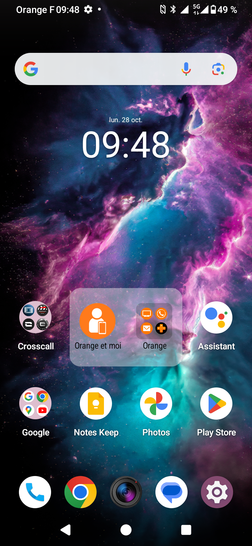
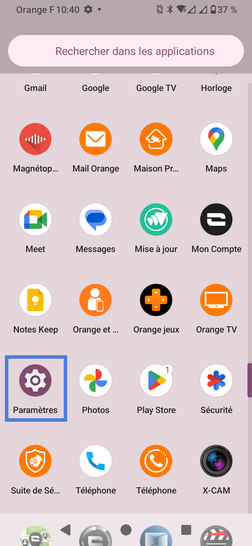
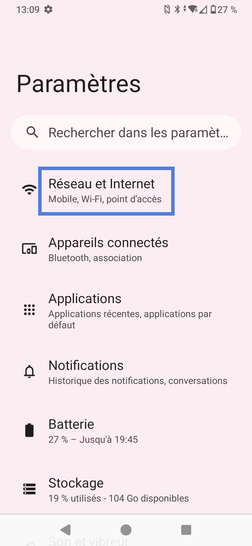
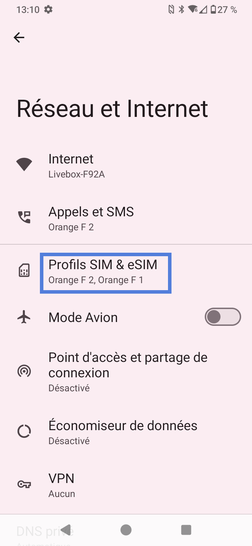
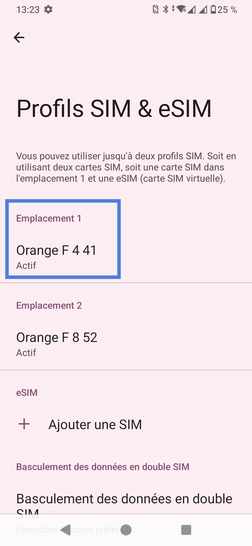
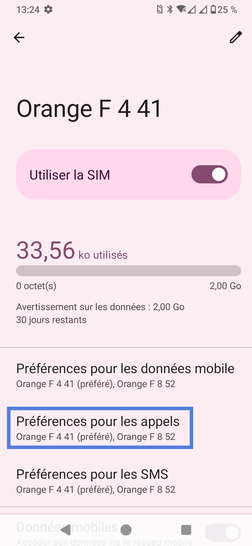
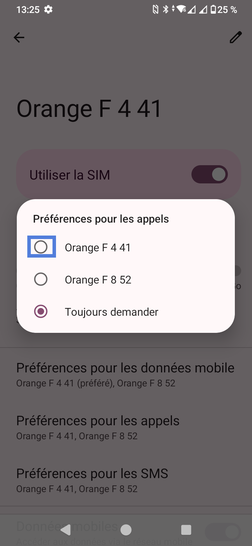
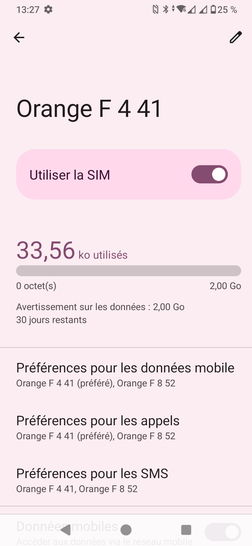
Bravo ! Vous avez terminé ce tutoriel.
Découvrez nos autres tutoriels